Parola olmadan iPhone 13/13 Pro Max Kilidini Açma
5 dk. okuman
Tarihinde güncellendi
MSPoweruser'ın editör ekibini ayakta tutmasına nasıl yardımcı olabileceğinizi öğrenmek için açıklama sayfamızı okuyun. Daha fazla
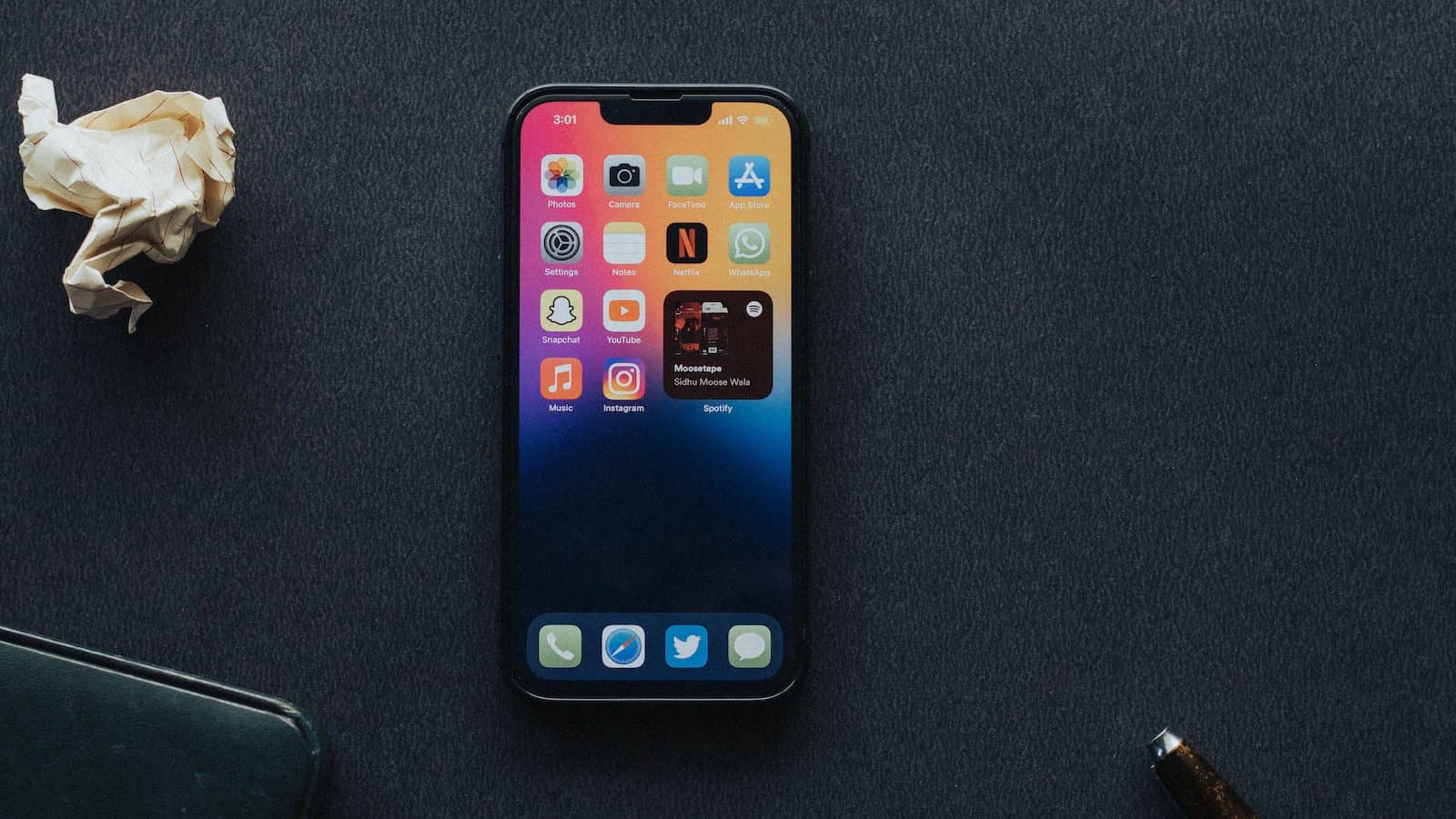
| Sponsorlu |
iPhone 13 kilidini açtığımızda, kilidini açmak için iPhone ekran şifresini veya Face ID'yi kullanmamız gerekiyor. Ancak herhangi bir nedenle iPhone 13'ünüz devre dışı kalırsa veya Face ID çalışmıyorken iPhone şifrenizi hatırlamıyorsanız ne yapmalıyız? Parolayı unuttuğumuzda iPhone 13'ümüzün kilidini nasıl açarız? Okumaya devam et. Parola veya Face ID olmadan iPhone 13'ün kilidini açmanın en iyi yöntemini bulacaksınız.
Yine de ekran şifresini unutsak bile iPhone 13'ün kilidini açabiliyoruz ancak ekran şifresini unuttuğumuz için yani tüm iPhone verilerini silip iPhone 13'ün fabrika ayarlarına dönmesi için para ödememiz gerekiyor. Ancak o zaman iPhone'un kilidini açıp tekrar kullanabiliriz. Ancak, iPhone verilerinizi düzenli olarak yedekleme alışkanlığınız varsa, o zaman şanslısınız. Çünkü iPhone'unuzun kilidini başarılı bir şekilde açtığınızda, iTunes veya iCloud'dan yedeklemeyi geri yükleyebilirsiniz ve verileriniz tamamen kaybolmaz. Pekala, daha fazla uzatmadan, bu makalede, diğer iPhone modellerinde de çalışan iPhone 13/13 Pro Max'in şifresiz kilidinin nasıl açılacağına dair en son etkili çözümleri size tanıtacağız.
Yöntem 1: Bilgisayar/iCloud/iTunes olmadan iPhone 13'ün kilidini açın
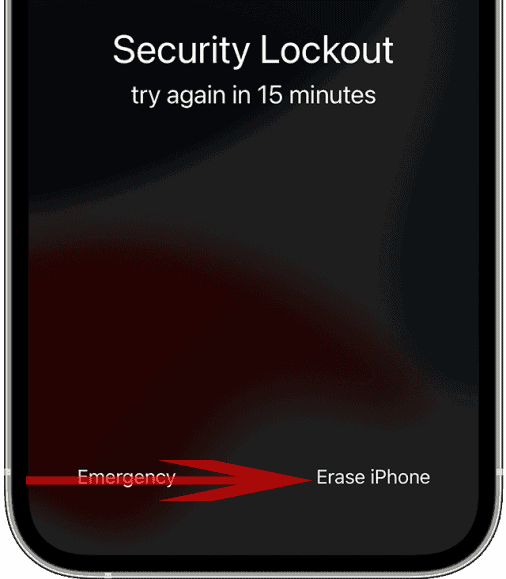
Parola veya bilgisayar/iCloud/iTunes olmadan iPhone 13'ün kilidi nasıl açılır? Bazı makaleler, iPhone'u fabrika ayarlarına sıfırlamak için bir bilgisayara veya iCloud'a güvenmeden şifreyi atlayamayacağımızı söylüyor ki bu şu anda doğru değil. Aslında, iOS 13 veya sonraki bir sürümünü kullanıyorsanız, iPhone 15.2'ün kilidini doğrudan güvenlik kilitleme ekranından açabiliriz. Eğer ilgileniyorsanız iPhone'unuzun kilidini bilgisayar olmadan nasıl açarsınız?/iTunes/iCloud, o zaman bu sizin için en iyi yol. Aşağıdaki adımları kontrol edin.
1 Adım: iPhone'u açmak için yanlış şifreyi girmenin sekizinci denemesinde, Güvenlik Kilidi'ne dair bir mesaj alacaksınız. 15 dakika sonra tekrar deneyin.
2 Adım: Acil Durum düğmesinin yanındaki iPhone'u Sil düğmesine basın. Bundan sonra seçiminizi onaylayın, ekran şifresi dahil tüm iPhone içeriği ve ayarları silinecektir. Parolayı başarıyla kaldırdıktan sonra, kilidi açılmış iPhone 13'ü yeni bir iPhone gibi ayarlamanız gerekir.
Yöntem 2: TenorShare 13uKey kullanarak iPhone 4'ün kilidini açın
iPhone 13'ünüzün kilidini açmak için iTunes veya iCloud'u kullanamıyorsanız, deneyebileceğiniz üçüncü taraf bir araç var. Bu aracın adı - "TenorShare 4uKey” ve iTunes veya 13 haneli/13 haneli kodunuzu bile kullanmadan iPhone 4/6 Pro'nuzun kilidini açmada çok etkilidir.
Tenorshare 4ukey kullanarak iPhone'unuzun kilidini nasıl açacağınızla ilgili bu üç basit adımı izleyin -
1. Adım: Windows/Mac PC'nizde TenorShare 4uKey'i indirin, kurun ve başlatın. Bu araç açıldığında, üzerine tıklayın Başlama düğmesine basın.

2. Adım: Daha sonra arayüzünde "Bağlı cihaz yok" mesajı göreceksiniz. iPhone/iPad'inizi bilgisayarınıza bağlamak için yıldırım kablosunu kullanın ve arabiriminde cihazınızın göründüğünü gördüğünüzde, Başlama yanında bir Oynat düğmesi ile.

3. Adım: İlerlerken, Sonraki Ekran Kilidini Kaldır penceresindeki düğme.

4. Adım: Sağ üst köşedeki açılır menüyü kullanın ve cihazınızı seçin. TenorShare 4uKey, sürüm 7 veya üzeri olan tüm iPhone ve iPad modelleriyle uyumludur.

Bu, iPhone'unuzu Kurtarma moduna geçirmenizi ister (yöntemler yukarıdaki resimlerde iyi gösterilmiştir). Kurtarma moduna girdikten sonra, bu aracı satın alabilir ve iPhone'unuzun kilidini hemen açabilirsiniz. Umarım bu yöntem, iPhone/iPad'inizde kaybolan veya unutulan geçiş anahtarını kurtarmak için işe yarar.
Yöntem 3: iTunes ile iPhone 13'ün kilidini açın
Bir iPhone'un kilidini açmanın resmi yolu iTunes'u kullanmaktır ve birçok kez yanlış şifreyi denediğinizde, iPhone devre dışı bırakıldı, iTunes'a bağlan mesajı görünecektir. İşte iTunes ile iPhone'un kilidini açmak için belirli adımlar.
1 Adım. Telefonu bilgisayara bağlayın, iTunes'un en son sürümünü açın ve iTunes'un telefonu tanımasını bekleyin.
2 Adım. Tanıma tamamlandıktan sonra, iTunes ana sayfasındaki aygıt simgesini ve ardından Özet'i tıklayın.
3 Adım. iPhone'u Geri Yükle düğmesini tıklayın. iPhone'unuz fabrika ayarlarına geri dönecektir. Bundan sonra, iPhone 13 veya iPhone 13 pro max'inizin kilidi açıldı, yeni bir iPhone olarak ayarlayın.
Yöntem 4: iCloud ile iPhone 13'ün kilidini açın
Unuttuğunuz iPhone 13 şifrenizi kaldırmak için iCloud'u kullanmak, iTunes'un yanı sıra resmi bir yöntemdir. İCloud kullanarak iPhone 13/13 pro'nun kilidi nasıl açılır? Bu yöntemi internet erişimi olan herhangi bir bilgisayardan, akıllı telefondan veya tabletten kullanabilirsiniz ve bunu nasıl yapacağınız aşağıda açıklanmıştır.
1 Adım. iCloud.com'a gidin. Kilitli iPhone 13'ün Apple Kimliği ve şifresiyle giriş yaptıktan sonra iPhone Bul'u tıklayın.
2 Adım. Bu Apple Kimliği ile ilişkili tüm Apple cihazları daha sonra bulunacaktır. Ekranın üst kısmında Tüm Cihazlar'ı seçin, ardından listeden iPhone 13'ünüzü seçin.
3 Adım. Sonunda, iPhone şifresini kaldırmak için iPhone'u Sil düğmesini tıklayın. Bu işlem, iOS cihazınızdaki tüm verileri de silecektir.
Alt satırda
Bu makaleyi okuduktan sonra, bir iPhone 13'ün kilidini nasıl açarsınız? Umarım iPhone'unuzun kilidini başarıyla açmanın en uygun yolunu bulmuşsunuzdur. Yine, yukarıdaki tüm bu yöntemler iPhone'daki tüm verileri silecektir. Başarı oranı yüksek basit, hızlı bir çözümü tercih ediyorsanız, o zaman TenorShare 4uKey Bu yazılım, iPhone'unuzun kilidini açmanıza yardımcı olabilecek herhangi bir Apple Kimliği girmenizi gerektirmediğinden iyi bir seçimdir.








Kullanıcı forumu
2 mesajları